20打开考生文件夹下的文件exam15.ppt,并按要求完成以下操作:(1)设置演示文稿放映方式为“循环放映,按ESC键终止”;(2)设置换片方式为“手动”。完成以上操作后,将该文件以“LX15.PPT”为文件名保存在考生文件夹。
题目
20
打开考生文件夹下的文件exam15.ppt,并按要求完成以下操作:
(1)设置演示文稿放映方式为“循环放映,按ESC键终止”;
(2)设置换片方式为“手动”。
完成以上操作后,将该文件以“LX15.PPT”为文件名保存在考生文件夹。
相似考题
参考答案和解析
操作提示:
①选择“幻灯片放映”菜单中的“设置放映方式”命令,在弹出的对话框中的“放映选项”中选择“循环放映,按ESC键终止”;
②在“换片方式”中选择“手动”,单击确定按钮;
③放映并观察效果并将该文件以LX15.PPT为文件名保存在考生文件夹下。
更多“20打开考生文件夹下的文件exam15.ppt,并按要求完成以下操作:(1)设置演示文稿放映方式为“循环放映 ”相关问题
-
第1题:
13
打开考生文件夹下的文件exam9.PPT,并按要求完成以下操作:
(1)将电子演示文稿的全部幻灯片片间切换效果设置为中央向左右扩展,且片间间隔3秒;
(2)进行幻灯片放映并观察效果。
完成以上操作后,将该文件以原文件名保存在考生文件夹下。
正确答案:
操作提示:
①打开exam9.ppt文件,选择“幻灯片放映”菜单中“幻灯片切换”命令,打开“幻灯片切换”任务窗格,在对话框中选择“中央向左右扩展”;
②在换片方式中选中“每隔”,并设置为3秒;
③单击窗格下方的“应用于所有幻灯片”按钮。 -
第2题:
打开考生文件夹下的演示文稿ysw9.ppt,按照下列要求完成对此文稿的修饰并保存。
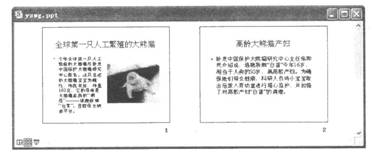
(2)全部幻灯片切换效果为“向下插入”,放映方式设置为“观众自行浏览”。
正确答案:
步骤1在“考试系统”中选择【答题→演示文稿→yswg.ppt]命令,将演示文稿“yswg.ppt”打开。选择第一张幻灯片的文本部分,选择【幻灯片放映→自定义动画】命令,弹出“自定义动画”任务窗格,在“添加效果”中选择【进入→其他效果】命令,在弹出对话框中选择“基本型”中的“百叶窗”、“水平”。
步骤2选择【插入→新幻灯片】命令,生成最新的一张幻灯片,并在弹出的“幻灯片版式”任务窗格中单击“只有标题”。步骤3将鼠标光标移动到窗口左边的大纲视图中,选中新建幻灯片的缩位图,按住它不放将其拖动到第一张幻灯片的前面。步骤4在新建幻灯片的主标题中输入文本“全球第一只人工繁殖的大熊猫”,选定文本后,选择【格式→字体】命令,在弹出“字体”对话框的“中文字体”中选择“黑体”(西文字体设为“使用中文字体”),在“字形”中选择“加粗”,在“字号”中输入“69”。步骤5 在“颜色”中选择“其他颜色”命令,在弹出的“颜色”对话框“自定义”的红色中输入“250”,在绿色中输入…0,在蓝色中输入“0”。
步骤6选择第三张幻灯片,选择【格式→背景】命令,在弹出的“背景”对话框中单击“颜色”下拉列表,选择“填充效果”命令,在弹出的“填充效果”对话框中单击“纹理”选项卡,在弹出功能项的“纹理”列表框中选择“水滴,单击“确定”按钮返回前一对话框,这里注意要单击“应用”按钮(指的是只应用于当前幻灯片)。
步骤7选择【幻灯片放映→幻灯片切换】命令,在弹出的“幻灯片切换”任务窗格中单击“向下插入”,并单击“应用于所有幻灯片”按钮。
步骤8选择【幻灯片放映一设置放映方式】命令,在弹出的“设置放映方式”对话框的“放映类型”中选择“观众自行浏览(窗口)”。 -
第3题:
打开考生文件夹下的文件exam15.ppt,并按要求完成以下操作: (1)设置演示文稿放映方式为“循环放映,按ESC键终止”; (2)设置换片方式为“手动”。 完成以上操作后,将该文件以“LX15.PPT”为文件名保存在考生文件夹。
①选择“幻灯片放映”菜单中的“设置放映方式”命令,在弹出的对话框中的“放映选项”中选择“循环放映,按ESC键终止”;
②在“换片方式”中选择“手动”,单击确定按钮;
③放映并观察效果并将该文件以LX15.PPT为文件名保存在考生文件夹下。
略 -
第4题:
14
打开考生文件夹下的文件exam10.PPT,并按要求完成以下操作:
(1)将幻灯片标题文字设置动画效果;
(2)设置为:幻灯片播放时,1秒钟自动从右侧中速飞入的效果;
(3)进行幻灯片放映并观察效果。
完成以上操作后,将该文件以原文件名保存在考生文件夹下。
正确答案:
操作提示:
①打开exam10.ppt文件,选择标题,选择“幻灯片放映”菜单中“自定义动画”命令,打开“自定义动画”任务窗格,选择幻灯片标题,单击“添加效果”按钮,设置“进入”为“飞入”效果;
②单击动画行中“飞入”效果的下拉菜单中的“效果选项”,设置“方向”下拉列表中的“自右侧”;
③单击任务窗格右下角的列表框中的下拉按钮,单击“计时”标签,设置其中“开始”为“之前”,“延迟”为“1秒”,“速度”为“中速”,单击“确定”按钮;
④保存文件。
-
第5题:
打开考生文件夹下的演示文稿yswg.ppt,按照下列要求完成对此文稿的修饰并保存。

(2)全部幻灯片切换效果为“盒状收缩”,放映方式设置为“观众自行浏览”
正确答案:
步骤 在“考试系统”中选择【答题→演示文稿→yswg.ppt】命令,将演示文稿“yswg.ppt”打开。首先选定第一张幻灯的图片,然后选择【幻灯片放映→自定义动画】命令,弹出“自定义动画”任务窗格,在“添加效果”中选择“进入一飞入”,在“方向”中选择“自底部”。
步骤2选择【插入→新幻灯片】命令,在弹出的“幻灯片版式”任务窗格中单击“只有标题”,并单击“确定”按钮。
步骤3选择插入幻灯片的缩位图,按住鼠标左键不放将其移动到第一张幻灯片的前面。在第一张幻灯片的主标题处输入文本“欢度圣诞”。选中输入的文本,选择【格式→字体】命令,在弹出的“字体”对话框的“中文字体”中选择“楷体”(西文_GB2312字体设为“使用中文字体”),在“字形”中选择“加粗”,在“字号”中输入“61”。
步骤4 在“颜色”中选择“其他颜色”命令,在弹出的“颜色”对话框“自定义”的“红色”中输入“250”,在“绿色”中输入“0”,在“蓝色”中输入…0。
步骤5 选择第三张幻灯片,选择【格式→背景】命令,在弹出的“背景”对话框中单击“颜色”下拉列表,在弹出的菜单中选择“填充效果”命令,在弹出的“填充效果”对话框“纹理”中选择“花束”。单击“确定”按钮返回前一对话框,这里注意要单击“应用”按钮(指的是只应用于当前幻灯片)。
步骤6 选择【幻灯片放映→幻灯片切换】命令,在弹出的“幻灯片切换”任务窗格中单击“盒状收缩”,并单击“应用于所有幻灯片”按钮。
步骤7选择第四张幻灯片,选择【编辑→删除幻灯片】命令将其删除,选择【幻灯片放映→设置放映方式】命令,在弹出的“设置放映方式”对话框的“放映类型”中选择“观众自行浏览(窗口)”。
